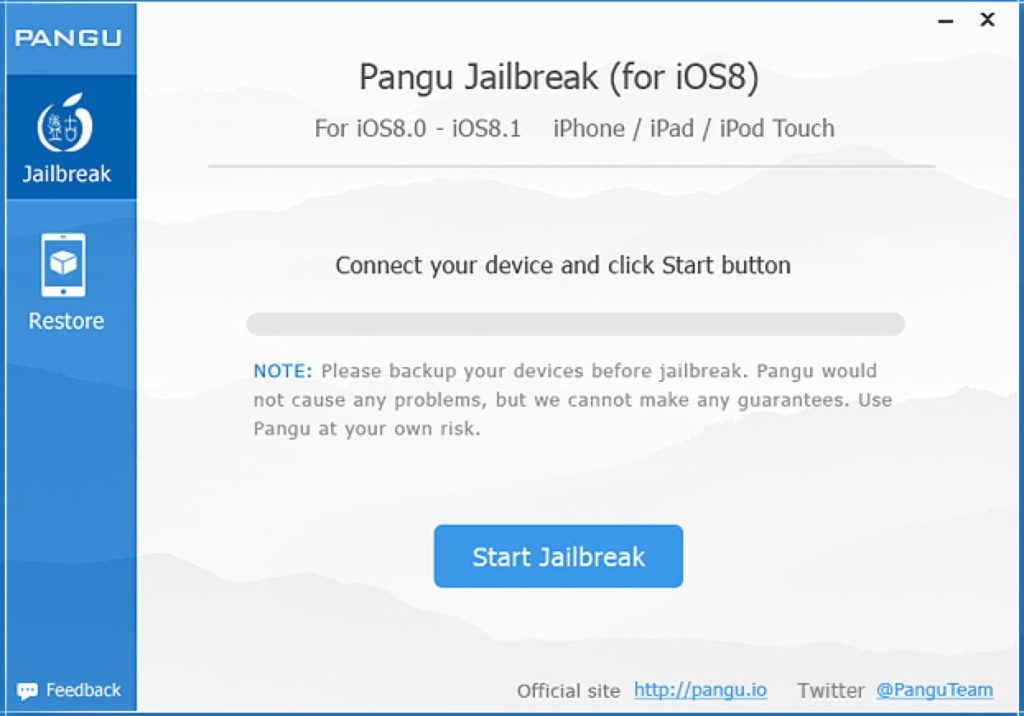Pangu ekibi, iOS 8 ila iOS 8.1 cihazlar için tamamen çalışan bir jailbreak aracını başarıyla yayınladı.
Bunlar, iOS 8.0 - 8.1'de Windows ve MAC için Pangu8 kullanarak iPhone 6, iPhone 6 Plus, 5s, 5c, 5, 4s'nizi jailbreak yapmanıza ilişkin talimatlardır.
Pangu, iOS 8.0, iOS 8.0.1, iOS 8.0.2 ve iOS 8.1 için jailbreak uygulamasının adıdır.
iPhone 6, iPhone 6 Plus ve iOS 8 üzerinde çalışan tüm cihazlar için 100% ücretsiz jailbreak.
SPYERA, Pangu jailbreak'in iOS 8.0, 8.0.1, 8.0.2 ve 8.1'de çalıştığını doğruladı
SPYERA artık iOS 8.1'e kadar tüm iPhone model iOS 8.0 ile uyumludur.
Lütfen dikkat: Pangu aşağıdaki iOS 8.0 - 8.0.1 - 8.0.2 ve 8.1 işletim cihazlarını destekler:
- iPhone 6 ve iPhone 6 Plus
- iPhone 5s, iPhone 5c, iPhone 5 ve iPhone 4S
- iPad Hava, iPad Hava 2, iPad 4, iPad 3, iPad 2
- iPad mini, Retina iPad mini / iPad mini 2
- iPod touch 5G
Bu, Pangu kullanarak iPhone 6, iPhone 6 Plus vb. İOS 8 cihazlarınızı nasıl jailbreak uygulayacağınızla ilgili talimatlardır.
Başlamadan önceki gereksinimler
- Dokunmak Ayarlar Springboard'unuzdan ve ardından seçin Dokunmatik Kimlik ve Şifre. Parolayı Kapat etkinleştirilirse.
- Basın Ayarlar Ayarlar menüsüne dönmek için sol üstteki düğmesine basın. Seç iCloud Ayarlar menüsünden sonra seçin iPhone'mi Bul iCloud menüsünden. Emin olun iPhone'mi Bul anahtar Kapalı durum.
- Simgesine dokunarak Ayarlar menüsüne dönün. iCloud sonra Ayarlar Ekranın sol üst köşesindeki düğmeler. Ardından, simgesine dokunarak Uçak Modunu etkinleştirin. Uçak modu değiştirmek.
- iPhone'nizi bir USB kablosuyla bilgisayara bağlayın, iTunes'u başlatın ve manuel yedekleme gerçekleştirin. Jailbreak işlemi başarıyla tamamlanmazsa verilerinizi kaybedebileceğiniz için devam etmeden önce cihazınızı yedeklemeyi unutmamanız çok önemlidir.
Artık Jailbreak için hazırsınız
- Aşama 1 - Pangu jailbreak'yi aşağıdaki bağlantılardan indirin ve çalıştırın: Windows - MAC
- Adım 2 - Pangu jailbreak uygulamasını çalıştırın (Windows için Yönetici modunda çalıştırın)
- Aşama 3 - iOS 8.0 / 8.0.1 / 8.0.2 / 8.1 çalıştıran iPhone veya iPad'nizi bağlayın
- 4. adım - Aygıtın yazılım tarafından algılandığını fark edeceksiniz. Büyük tıklayın Jailbreak'yi başlatın Jailbreak işlemini başlatmak için düğmeye basın.
- Adım 5 - Cihazınızı yedeklediğinizi ve Uçak Modunda olduğunu onaylamanız istenecektir, Zaten yaptım Devam etmek için düğmesine basın.
- 6. Adım - Pangu uygulaması şimdi jailbreak sürecine başlayacak.
- 7. Adım - Jailbreak başarıyla tamamlandığında, iPhone'niz yeniden başlayacak ve Pangu uygulama ve Cydia uygulaması Springboard'unuzda görünecektir. Tebrikler, artık hapistesiniz!
Bunu şimdi cihazınıza bakarak ve Cydia simgesini görerek de doğrulayabilirsiniz.
Pangu ve Cydia simgesinin kaldırılması
Pangu simgesini aşağıdaki adımlarla kaldırabilirsiniz. SPYERA'yi kurduğunuzda Cydia simgesi gizlenebilir
- Cydia'yı açın
- Alt çubuktaki 'Yüklendi' seçeneğine dokunun.
- Yüklü paketler listesinden 'iOS için Pangu yükleyici'ye dokunun.
- Değiştir'e dokunun.
- Kaldır'a dokunun.
SPYERA'yi yüklemek için tüm iPhone ve iPad modellerinde Jailbreaking gereklidir, bu nedenle artık iOS 8 cihazlarına SPYERA yüklemeye hazırsınız. Cydia simgesi ve SPYERA simgesi istenirse kurulum işleminin sonunda gizlenebilir.
Keşfetmek için lütfen buraya tıklayın iPhone için SPYERA ve burada keşfetmek için iPad için SPYERA